「Xperia Z」のクレードルで「Xperia Tablet Z」の充電ができるように改造してみた! [Xperia Tablet Z]

今日はDIYの時間です。
みなさん「Xperia Z」と「Xperia Tablet Z」をどちらも持たれてる方で
こんな疑問がありませんか?
iPad・iPhoneのどちらにも対応したクレードルはあるのに「Xperia」には無いの?
今現在での答えは「No」です。 
「Xperia Z」と「Xperia Tablet Z」の充電方法は2種類あって
端子カバーを外してmicroUSBケーブルで接続する方法と、
クレードルに乗せるだけで充電する方法です。
防水仕様の関係で端子全てにパッキン入りのカバーを装備してるんだけど、
充電するたびにカバーを外して、ケーブルを挿していたら面倒なのと、
いずれカバーが痛んでくるのは目に見えています。
幸い「Xperia Z」と「Xperia Tablet Z」はどちらも防水仕様なので
剥き出しの充電端子がほぼ同じような設計なんですね。
いろいろ調べていたが、
どちらの機種にも対応したサードパーティ製の充電クレードルは現在ない様子です。
(もし知ってる方がいれば教えてください!)
僕も職場と自宅とでそれぞれ充電台を用意したいのはやまやまなんですが、
なんせ今「Xperia Tablet Z」のクレードルの納期が「5月下旬」でありえない。
自宅と職場とクレードルをモバイルするのも面倒なので、
職場に常時おいている「Xperia Z」のクレードルを改造して
なんとか「Xperia Tablet Z」の充電はできないかと考えた末、行動にうつしてしまった。
ちょっと人柱的な行動ですが、とりあえず成功したのでちょっとご紹介したいと思います。
でも最初に言っておきますね。
実用的であありますが、見た目はダサく実用的ではないです(笑)
それでは行ってみましょう!
・SGP311JP/B (16GB)
・SGP312JP/B・W(32GB)
▼関連ブログ (Xperia Tablet Z)レビュー!
(13.04.23) 別売りのMHL変換アダプターでブラビアにHD出力してみた!
(13.04.21) 「Xperia Z」のクレードル改造で「Xperia Tablet Z」の充電をしてみた!
(13.04.18) パズドラのデータ引き継ぎをしてみた。
(13.04.17) Adobe Flashプレーヤーをインストールしてみた。
(13.04.16) レザー製キャリングカバー「SGPCV5」を使ってみた。
(13.04.15) 専用クレードル「SGPDS5」を使ってみた。
(13.04.14) 専用の保護シートの視認性と貼る時のコツを伝授。
(13.04.13) ついに届いた!「Xperia Tablet Z」 開梱・設定レビュー!

まず用意するのは「Xperia Z」のクレードル「DK26」です。

用意する道具はこの2つ。
・のこぎり(小型)
・カッター

まずは
Xperia Tablet Zの厚みより少し小さめにボールペンかマジック等で印を入れる。
僕も何も考えずにテキトーに行動に移してしまったので、かなりアバウトなんですみません。

そして、自分を信じてテキトーにノコを縦に入れていく。
多少の歪みは後でカッターで何とでもなるのでとりあえず切っていく。
ここで注意しなければいけないのが、
「Xperia Tablet Z」は「Xperia Z」より薄いので必ず切りすぎないようにする。

縦に2本切り込めたら、今度はカッターで横に少しだけ切込みを入れて、
折り倒してこのような状態にする。

後はカッターでぴったり収まるように慎重に削っていきます。
慌てないで何度も何度も「Xperia Tablet Z」の厚みに合うように調整します。
削りすぎてグラグラするとアウトです。
底もカッターで慎重に削ります。
削っていくと写真のように縦長に穴が空きますが問題ないです。これくらい削ればOK。

削っても見た目はそんなに違和感がないので良いかと思います。

横から見るとこんな感じ。
これで準備完了。
結局改造ってほどのことでもなく削るだけってオチですけどね。
ってことでどんなふうに充電するかって言うと、

ちょうど充電端子を出すスイッチ的な白い突起が目印になります。
この目印を2つの接点の真ん中に合わせてセットすれば、
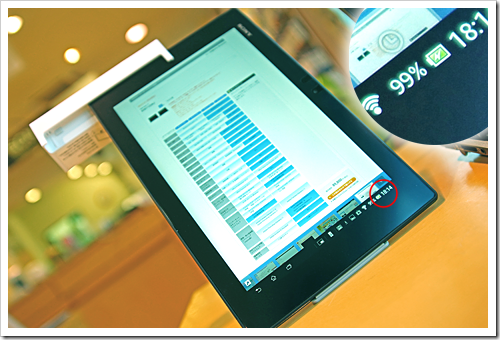
これで充電できるようになりました。
ねっ!最初に言ったように見た目ブサイクで微妙な感じでしょ!
しかも縦位置にしか対応していません(笑)
でも僕の場合は良いんです!

「Xperia Tablet Z」が来てからは
僕の仕事で使っている「VAIO Duo 11」のパートナーとなっています。
Adobe Flash PlayerをインストールしてFlashが使えるようになってからは、
VAIOのオーナーメードシミュレーションを縦位置で使える「Xperia Tablet Z」が
一番使いやすいことに気が付き、
それ以来「VAIO Duo 11」の横に置いて、縦位置で使っています。
スクロールしなくっても価格シミュレーションが楽しめるのが良いですね。
いろいろな情報(メール・RSS・SNS)を見るにも、
実際は縦位置が使いやすいんですね。

だがしかし!
縦位置ではクレードルが置くだけ充電に対応してくれないので結局は
端子カバーをあけてmicroUSBで接続して使ってたんですが、
ちょっとしたことで毎回カバー空けて抜き差しってかなり面倒なので、
実はこの環境から「Xperia Z」のクレードルの改造に至ったわけです。

ただし、この充電方法をするには縦置きにするためのスタンドが必要で、
僕は「Xperia Tablet S」のアクセサリー「SGPDS3」を自宅と職場用に
安くなった時に買っておいたので使っています。
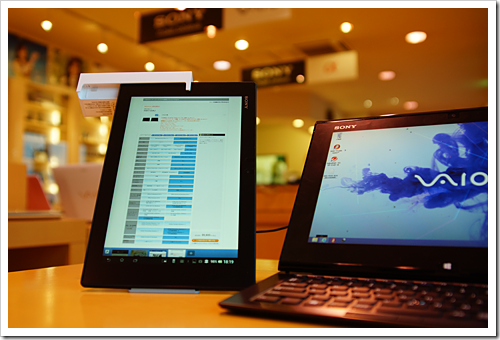
で、2日ほど使って見た結果、画面が消えてるときは徐々に充電され、
画面を付けているときは充電できず僅かに電池が減っていく感じ。
なので数時間使っても電池が減るか減らないかくらいの感じで使えます。
僕の使い方としては情報端末としてやパソコン修理なんかの検索用端末として、
仕事中ずっとフル活用しようと思っているので縦位置で使いやすいようにつかって、
しかも常にバッテリーを維持しつつ、いざって時にバッテリーMAXでモバイルするというのが
目的なので見た目ブサイクでも実用的であれば良いかなと言うことで、
大変満足な改造でした。

クレードルを下にして使うってのが実はできなくって、
まず重みでバランスがとれないのと、ちょうど、ボリュームのマイナス側が重みで押されてしまって
結構微妙なんで諦めました。

こんな風に使うのはどうかなとも思います。
結構バランス悪くてダメっぽいです。

結局クレードルは「Xperia Tablet Z」の厚みに削られただけなので
「Xperia Z」の充電はもちろん正常に行えるし、ガタツキもありません。
USBACアダプターに関してはできれば、5Vで1.5A以上のものを使うのをお勧めしますよ。
1Aの場合や500mAでしたらたぶん充電できないと思います。
時間をかければ別でしょうが...。

最後に、これはあくまで自分が個人使用として利用するために思い付き
行動に移した結果であり、もちろんメーカーは推奨やサポートもしない話なんで
できれば真似をしないように。
もし自分もやってみたいと思われた方でも自己責任でお願いしますよ。
これを参考に何か別の良い方法があれば、また教えてくださいね(笑)
以上、
「Xperia Z」のクレードルで「Xperia Tablet Z」の充電ができるように改造してみた!
でした。
▼関連ブログ (Xperia Tablet Z)レビュー!
(13.04.23) 別売りのMHL変換アダプターでブラビアにHD出力してみた!
(13.04.21) 「Xperia Z」のクレードル改造で「Xperia Tablet Z」の充電をしてみた!
(13.04.18) パズドラのデータ引き継ぎをしてみた。
(13.04.17) Adobe Flashプレーヤーをインストールしてみた。
(13.04.16) レザー製キャリングカバー「SGPCV5」を使ってみた。
(13.04.15) 専用クレードル「SGPDS5」を使ってみた。
(13.04.14) 専用の保護シートの視認性と貼る時のコツを伝授。
(13.04.13) ついに届いた!「Xperia Tablet Z」 開梱・設定レビュー!
![image614225222[2][2] image614225222[2][2]](http://livedoor.blogimg.jp/vaio_sony/imgs/2/1/214d2622.png)
▼Xperia Tablet Z 【16GBはストア限定モデルで色はブラックのみ】
・SGP311JP/B (16GB)
・SGP312JP/B・W(32GB)
![image_thumb41_thumb_thumb10222[2] image_thumb41_thumb_thumb10222[2]](http://livedoor.blogimg.jp/vaio_sony/imgs/a/4/a4037399.png)
サーフスライダー機構でタブレットスタイルからノートスタイルへ
▼VAIO Duo 11(2013年春モデル) ブラック & ストア限定シルバー
・SVD1122AJ
Xperia Tablet Z レビュー! パズドラのデータ引き継ぎをしてみた。 [Xperia Tablet Z]
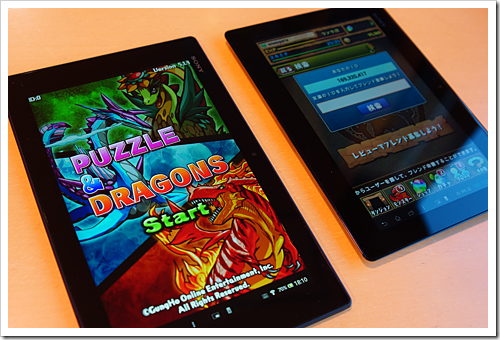
みなさんパズドラやってますか?
今や1200万ダウンロードという偉業を達成したガンホーのモンスターアプリこと
「パズル&ドラゴンズ」。(略してパズドラ)
無料アプリで特に課金もせずに最後まで楽しめるゲームなんですね。
でもその楽しさのあまりについつい課金してまでしてしまうという不思議な魅力のゲーム。
「パズドラ」絶好調のガンホー、2月だけで売上高100億円 前年同月比の13.8倍
「パズドラ効果」がGoogleの決済インフラも脅かす
今年の2月単体だけでも100億円という急成長するほどの人気っぷりです。
さてさて、
今回は店頭に展示してる「Xperia Tablet S」の展示処分を考えていて
初期化する前に「パズドラ」データを「Xperia Tablet Z」に移行してみたいと思います。
作業はいたって簡単。
たしかAndroid版は1ヶ月前くらいに、
Googleアカウントと紐づけしてゲームデータの引き継ぎに対応したのでその手順をご紹介。
▼Xperia Tablet Z 【16GBはストア限定モデルで色はブラックのみ】
・SGP311JP/B (16GB)![]() 52,800円
52,800円![]() ~
~ ![]()
・SGP312JP/B・W(32GB)![]() 59,800円
59,800円![]() ~
~ ![]()
![]()
![]() SonyCard決済で、さらに3%OFF(詳しくはこちら)
SonyCard決済で、さらに3%OFF(詳しくはこちら)
それでは行ってみましょう。
【Xperia Tablet S の設定】 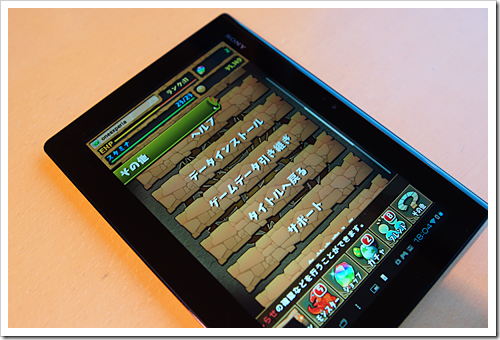
まずは「Xperia Tablet S」からゲームデータ引き継ぎの設定をします。
その他 > ゲームデータ引き継ぎ 
設定には、この端末に同期している Googleアカウントが必要です。
設定をしますか?
で「はい」で設定する。 
権限のリクエストで画面下の「アクセスを許可」をタップする。 
「ゲームデータの登録が完了しました」と出れば作業は完了。 
一応確認として
フレンド > ID検索
ここに自分のID番号が表示されるんで控えておく。
あと、名前も控えておくこともおすすめ。
【Xperia Tablet Z の設定】 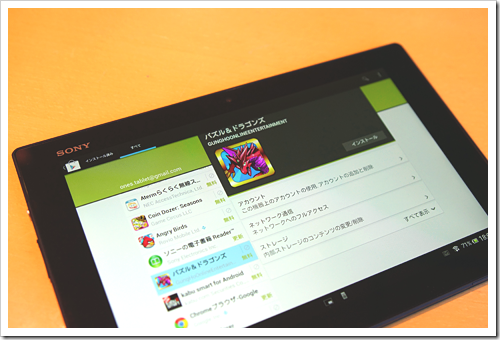
「Playストア」から「パズル&ドラゴンズ」をインストールする。 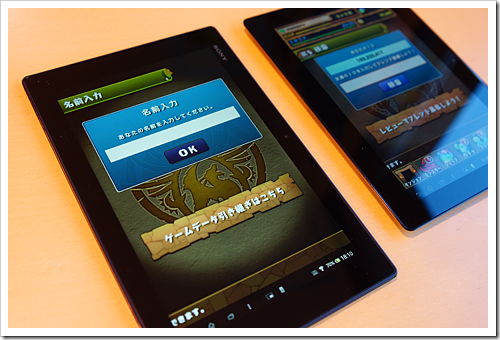
ここでは名前を入れずに、
「ゲームデータ引き継ぎはこちら」をタップする。 
ID入力では、先ほど控えた自分のIDを入力する。 
Googleアカウント認証が出てくるので「認証」する。 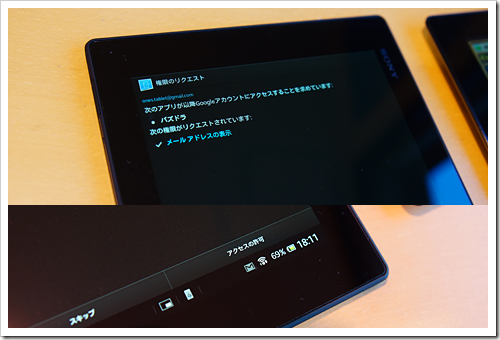
権限のリクエストで画面下の「アクセスを許可」をタップする。 
再度この画面が出てきて、ゲームデータ引き継ぎで「OK」をタップ。 
データの更新が始まってしばらく待てば、 
これでデータ移行は完了。
これで「Xperia Tablet Z」でパズドラが楽しめるようになりました。
この後、「Xperia Tablet S」でパズドラを起動すると
新規設定の画面になって以前データは使えなくなっていました。
店頭展示機のパズドラは誰がプレイしているわけでもなく、
来られたお客様の子供さんなんかがプレイして楽しんでたりします。
なのでランク11でとくに使えるモンスターも育てていません。
もしプレイしたい方はご自由にお育て下さいね。
以上、Xperia Tablet Zにパズドラのデータを引き継ぎレビューでした。
おまけ 
ちなみに今現在の僕のパズドラの進行状況はと言うと、
去年の9月から初めて半年、現在ランク199になりました。
基本ほとんどレアガチャしないので神はほとんどいません。
僕の最初のレアガチャは「シヴァ」でした。
その後コツコツとノーマルモンスターたちを育てていってLv99を19体まで育ててきて、
約1ヶ月前に「ヘラ」を攻略し、
1週間前に「ゼウス」がやっと攻略できました。
ゼウスに関しては魔法石6個でなんとか倒せました。
そして現在は「覚醒ゼウスLv85」まで育ててきてるので、
これからノーコンを目指して
いろいろなダンジョンの地獄級にもチャレンジしていきたいと思います。
基本無課金で遊べるので
みなさんもコツコツとモンスターを育てて強くしていって下さい。 
今1200万ダウンロード記念キャンペーン中で、
本日仕事がお休みなのでがっつりメタドラ狩りでもしようかな。
↓ちょっと備忘録ついでに僕の主力モンスターを紹介(一部)
01・(闇)カオスデビルドラゴン Lv99
02・(木)グラビドンアースドラゴン Lv99
03・(水)クリスタルオーロラドラゴン Lv99
04・(木)エンシェントドラゴンナイト Lv99
05・(闇)カオスドラゴンナイト Lv99
06・(闇)魔王・ヴァンパイアロード Lv99(究極進化)
07・(闇)常夜の魔女・リリス Lv99
08・(火)爆炎龍・グランティラノス(究極進化) Lv99
09・(木)大花龍・ガイアブラキオス(究極進化) Lv99
10・(水)氷塊龍・デプスプレシオス(究極進化) Lv99
11・(闇)月光龍・ルナデスピナス(究極進化) Lv99
12・(光)太陽龍・ソルプテラドス(究極進化) Lv99
13・(水)フェンリルナイト・カムイ Lv99
14・(火)メテオボルケーノドラゴン Lv99
15・(火)紅蓮の女帝・エキドナ Lv99
16・(闇)覚醒ヘラ Lv99
17・(水)蒼穹の双星神・イズン&イズーナ(究極進化) Lv99
18・(火)破壊神・シヴァ Lv99
19・(闇)究極召喚・バハムート Lv99
20・(火)フェニックスナイト・ホムラ Lv92
21・(水)大海の歌姫・セイレーン Lv86
22・(光)覚醒ゼウス Lv85
23・(光)戦乙女・プリンセスヴァルキリー(究極進化) Lv85
24・(木)大樹の精霊・アルラウネ Lv76
25・(闇)覚醒ヘラ Lv67
26・(木)モルボルキング Lv67(最大70)
27・(光)ライトニングホーリードラゴン Lv59
28・(闇)ダークゴーレムMk-III Lv58
29・(木)聖龍王サイガ Lv50
30・(木)予見の魔神将・アスタロト Lv50
31・(光)天空の騎士・ヴァーチェ Lv48
32・(水)ヤマタノオロチ Lv48
33・(火)剛腕の巨人・ギガンテス Lv44
34・(木)マリンライダー・ロビン Lv24
歴龍や機械龍などのスペシャルダンジョンやコラボダンジョンのボスも確実に手に入れていってます。
ただし、育てる間がないので使ってはいませんが早くこの辺をLv最大にしてから
じっくり育てていきたいですね。
以上、パズドラ近況報告でした(笑)
▼関連ブログ (Xperia Tablet Z)レビュー!
(13.04.17) Andriod4.1にAdobe
Flashプレーヤーをインストールしてみた。
(13.04.16) レザー製キャリングカバー「SGPCV5」を使ってみた。
(13.04.15)
専用クレードル「SGPDS5」を使ってみた。
(13.04.14)
専用の保護シートの視認性と貼る時のコツを伝授。
(13.04.13)
ついに届いた!「Xperia
Tablet Z」 開梱・設定レビュー!
(13.03.01) My 「Xperia Tablet Z」
購入手続き完了! 購入レポートだ! ![image6142252222[2][2][5][2][2] image6142252222[2][2][5][2][2]](http://livedoor.blogimg.jp/vaio_sony/imgs/b/c/bc93df14.png)
▼Xperia Tablet Z 【16GBはストア限定モデルで色はブラックのみ】
・SGP311JP/B (16GB)![]() 52,800円
52,800円![]() ~
~ ![]()
・SGP312JP/B・W(32GB)![]() 59,800円
59,800円![]() ~
~ ![]()
![]()
![]() SonyCard決済で、さらに3%OFF(詳しくはこちら)
SonyCard決済で、さらに3%OFF(詳しくはこちら) ![image9822[2][2][2][2] image9822[2][2][2][2]](http://livedoor.blogimg.jp/vaio_sony/imgs/3/3/339e7317.png)
![image_thumb41_thumb_thumb10222[2] image_thumb41_thumb_thumb10222[2]](http://livedoor.blogimg.jp/vaio_sony/imgs/a/4/a4037399.png)
サーフスライダー機構でタブレットスタイルからノートスタイルへ
▼VAIO Duo 11(2013年春モデル) ブラック & ストア限定シルバー
・SVD1122AJ![]() 94,800円
94,800円![]() ~
~![]()
![]()
![]()

潜入取材!! 安曇野「VAIOの里」での「VAIO Duo 11オーナーメード体験」レポート!
Xperia Tablet Z レビュー!Android4.1にAdobe Flashプレーヤーをインストールしてみた。 [Xperia Tablet Z]
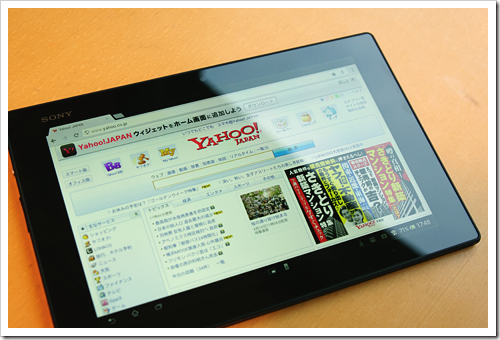
今日は、
Android 4.1(Jelly Bean)からサポートされなくなったAdobe Flash Playerを
「Xperia Tablet Z」にインストールする方法をご説明したいと思います。
▼Xperia Tablet Z 【16GBはストア限定モデルで色はブラックのみ】
・SGP311JP/B (16GB)![]() 52,800円
52,800円![]() ~
~ ![]()
・SGP312JP/B・W(32GB)![]() 59,800円
59,800円![]() ~
~ ![]()
![]()
![]() SonyCard決済で、さらに3%OFF(詳しくはこちら)
SonyCard決済で、さらに3%OFF(詳しくはこちら)
▼関連ブログ (Xperia Tablet Z)レビュー!
(13.04.16) レザー製キャリングカバー「SGPCV5」を使ってみた。
(13.04.15) 専用クレードル「SGPDS5」を使ってみた。
(13.04.14) 専用の保護シートの視認性と貼る時のコツを伝授。
(13.04.13) ついに届いた!「Xperia Tablet Z」 開梱・設定レビュー!
それでは行ってみましょう!
先日、来店されたお客様がこんなことを。
iPadを買ったんだけどFlashが動かないから全然ダメだから何か探してるんだけど、
「Xperia Tablet Z」なら動くの?
僕 「(ギクッ!たしかFlashってAndorid 4.1からサポートされてなかったっけ?) 」
Xperia Tablet Sなら問題なく動いてたけどこれは検証する必要があるのでやってみた。
たしかにYahooの広告は表示はされるが静止画状態。
Flashならこの部分が動画のように動くでの対応して無さそう。 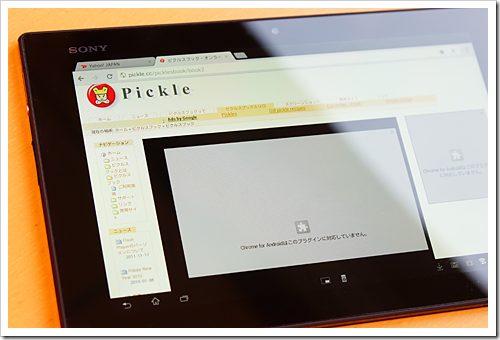
次にFlashを使ったブラウザゲームはどうかというとやはりこれもNG。
「Chrome for Androidは このプラグインに対応していません」と出てます。 
ちなみにみなさん、
Android 4.1(Jelly Bean)から標準ブラウザは「Chrome」に変わってたの知ってた?
とりあえず、Android4.0用の Flash playerをインストールしてみることにする。
インストールは至って簡単で、Xperia Tablet Zのみでインストールできるので
このブログを「Xperia Tablet Z」で見ながらリンクをたどってインストールすればいいです。
それでは手順です。
まずはタブレット側の設定をしてください。 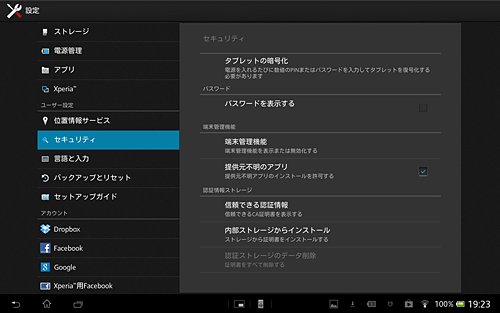
設定>セキュリティ>
提供元不明アプリのところのチェックボックスにチェックを入れてください。
これで準備は完了。
続いてAndroid 4.0 Flash Playerのダウンロード・インストール手順です。 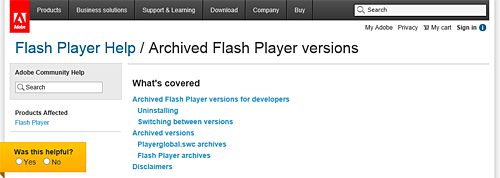
Android4.0用 Flash Player apkダウンロードはこちらから
↑ここからアドビのページに飛んできたら、ページをかなりスクロールして、 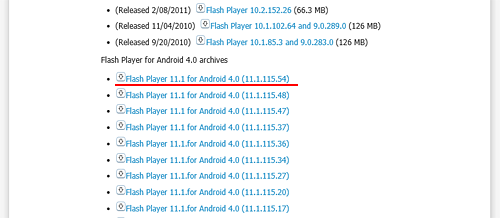
Flash Player for Android 4.0 archivesのところの
・ Flash Player 11.1 for Android 4.0 (11.1.115.54)
をタップするとダウンロードが始まります。 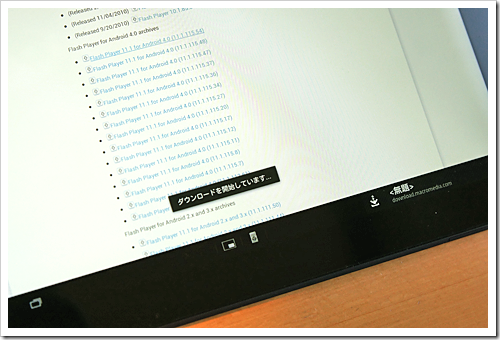
たしかほぼ一瞬でダウンロードしてたと思います。 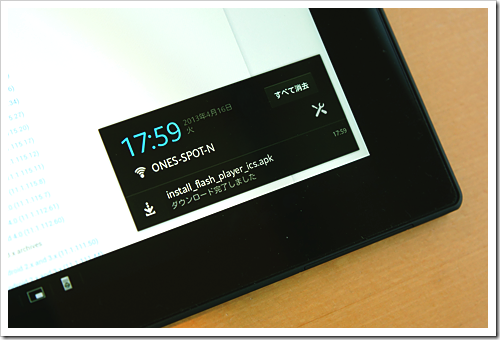
次に、右下の時計のところをタップすると、タスクの履歴が出てくるので、
↓install_flash_player_ics.apk
ダウンロード完了しました
って所をタップしてインストールします。 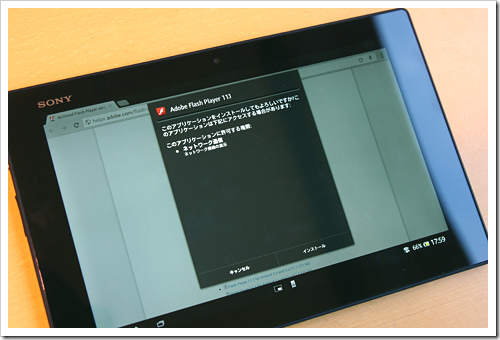
インストール画面が出てくるので「インストール」をタップします。
これでAdobe Flash Playerのインストールが完了です。 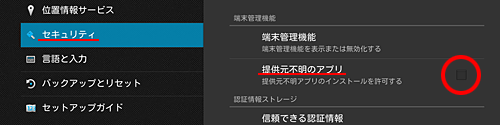
インストールが完了すれば、最初の準備の時にチェックを入れた
設定>セキュリティ>「提供元不明アプリ」のチェックを外しておいてください。
これは大事なことなので忘れずにお願いします。
さて、これで「Chrome」でFlashが動くかと言うと動かないんですよね。
基本「Chrome」は対応する気が無いブラウザなんで現時点では絶対に無理かな。
そこでおすすめのブラウザをご紹介します。
それがこちら。 
「Sleipnir Mobile」
とにかくこれを「Playストア」からダウンロードしてインストールしてください。 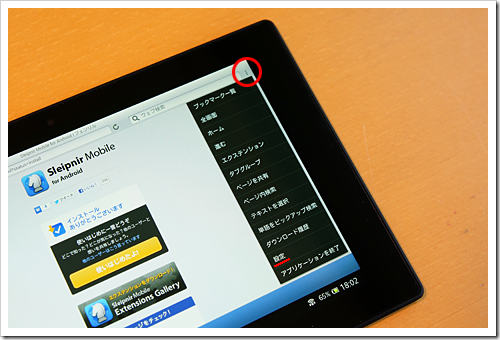
「Sleipnir Mobile」を起動したら、赤丸のところをタップして
黒バックの縦長のメニューが出てくるので「設定」をタップ 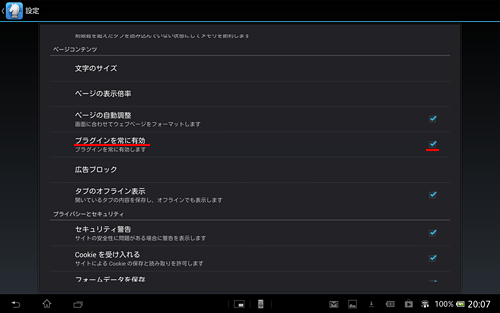
「プラグインを常に有効」にチェックを入れてください。 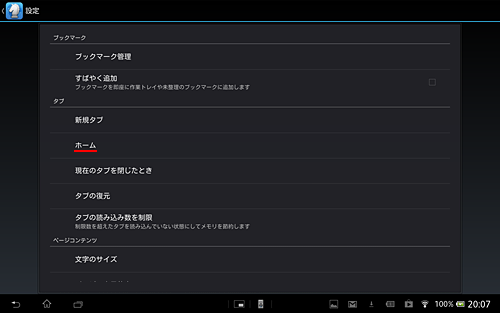
タブ>ホーム
ここから最初に表示するホームページの設定ができるので
好みのスタートページを指定してください。
あと細かな設定が分かりやすく簡単に設定できるので
自分好みにカスタマイズしてみてください。 
おっ!ちゃんとFlashが動いてますね。
もし、先ほどの設定をして、プラグインマークになっている場合は、
ブラウザを一度完全に終了してから、もう一度起動してみてください。
しっかり動くようになるはずです。 
お気に入りのブラウザアプリ 「ピクルスブック」が動くかを確認。
Flashの画面を画面いっぱいに大きくして、位置合わせが出来たら
Flash内を一度タップしてください。
そうすれば、画面がスクロールしたりすることなく、ピクルをドラッグして動かしたりできます。
Cookieも残るのでいつでも続きが楽しめて何らパソコンと変わりなしです。 
最後にYahooゲームの「なめこ大繁殖」がプレイできるかを試してみた。
やっぱり「Xperia Tablet Z」は良いですね。
フルHDで拡大してもきめが細かいから綺麗に見えます。 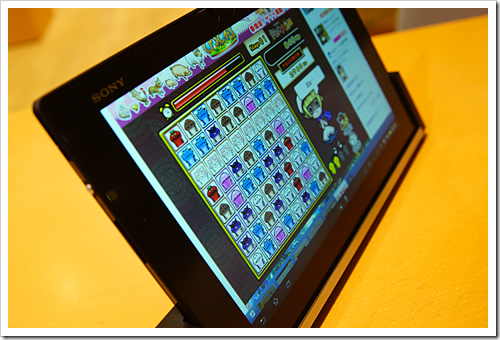
Flashの動作としては全く問題がないのですが、
ゲームの操作方法上に問題があって
隣同士を入れ替えたい時にタップ+タップでダブルタップのような操作をしてしまうと、
ブラウザが拡大されてしまうので思ったようにプレイができない。
Bluetoothマウスを使えば問題はないんでしょうがタブレットとしての気軽さが欠けてしまう。
ブラウザ設定でダブルタップで拡大・縮小を止めることはできないんですかね?
これが出来れば、ブラウザゲームが超快適に楽しめるのにね。
何かいい方法があれば教えてください。(情報求む!)
以上Android 4.1にFlashプレーヤーをインストールしてみたでした。
▼関連ブログ (Xperia Tablet Z)レビュー!
(13.04.16) レザー製キャリングカバー「SGPCV5」を使ってみた。
(13.04.15) 専用クレードル「SGPDS5」を使ってみた。
(13.04.14) 専用の保護シートの視認性と貼る時のコツを伝授。
(13.04.13) ついに届いた!「Xperia Tablet Z」 開梱・設定レビュー!
(13.03.01) My 「Xperia Tablet Z」 購入手続き完了! 購入レポートだ! ![image6142252222[2][2][5][2] image6142252222[2][2][5][2]](http://livedoor.blogimg.jp/vaio_sony/imgs/a/0/a00a9aa0.png)
▼Xperia Tablet Z 【16GBはストア限定モデルで色はブラックのみ】
・SGP311JP/B (16GB)![]() 52,800円
52,800円![]() ~
~ ![]()
・SGP312JP/B・W(32GB)![]() 59,800円
59,800円![]() ~
~ ![]()
![]()
![]() SonyCard決済で、さらに3%OFF(詳しくはこちら)
SonyCard決済で、さらに3%OFF(詳しくはこちら) ![image9822[2][2][2] image9822[2][2][2]](http://livedoor.blogimg.jp/vaio_sony/imgs/7/5/75308138.png)
![image_thumb41_thumb_thumb10222[2] image_thumb41_thumb_thumb10222[2]](http://livedoor.blogimg.jp/vaio_sony/imgs/a/4/a4037399.png)
サーフスライダー機構でタブレットスタイルからノートスタイルへ
▼VAIO Duo 11(2013年春モデル) ブラック & ストア限定シルバー
・SVD1122AJ![]() 94,800円
94,800円![]() ~
~![]()
![]()
![]()

潜入取材!! 安曇野「VAIOの里」での「VAIO Duo 11オーナーメード体験」レポート!
Xperia Tablet Z レビュー! レザー製キャリングカバー「SGPCV5」を使ってみた。 [Xperia Tablet Z]

「Xperia Tablet Z」 専用のレザー製 キャリングカバーを買ったので使ってみた。
▼Xperia Tablet Z 【16GBはストア限定モデルで色はブラックのみ】
・SGP311JP/B (16GB)![]() 52,800円
52,800円![]() ~
~ ![]()
・SGP312JP/B・W(32GB)![]() 59,800円
59,800円![]() ~
~ ![]()
![]()
![]() SonyCard決済で、さらに3%OFF(詳しくはこちら)
SonyCard決済で、さらに3%OFF(詳しくはこちら)
▼Xperia Tablet Z専用
キャリングカバー
・SGPCV5 7,980円(税込) SonyPoint:798ポイント 
それでは行ってみましょう! 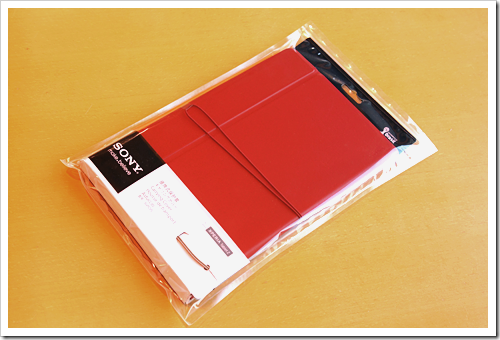
こちらがパッケージ。
僕が購入したカラーはレッド。
素材は本革ではなくレザーを使用しています。 
カラーは3色用意されてて、レッド、ホワイト、ブラックとあります。 
「Xperia Tablet Z」の本体は、せっかく薄くて軽いので
普段使うときは付けたくないと言うのが本音なんですが、
このままでしたら無造作にカバンに入れるのはちょっと勇気あるので
持ち運び用に一つあれば便利かなと思って購入しました。 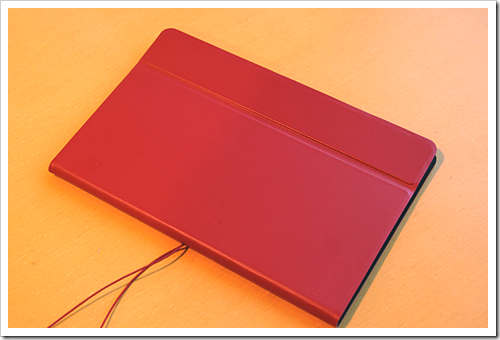
なぜレッドを買ったかって言うと、ブラックは味気ないんで、
ホワイトかレッドか最初悩んでました。
かなり雑に使う僕なんで、白はかすかな汚れでも気になってしまいそうだからってことで
レッドにしました。 
あと、この中の色がブラウンなところもポイントです。 
それでは実際にセットしてみたいと思います。
上の写真のように黒いプラスチックの部分に上からスライドして、はめ込んでいくだけです。 
最後まで押し込めばストッパーで最適な位置で止まります。 
カラーバンドで固定すれば出来上がり!
これで気軽にカバンにポイできます(笑) 
カラーバンドは2種類用意されていて、カバーの色によって組み合わせが異なる。
キャリングカバーがレッドの場合はカラーバンドがレッドとベージュになり、
簡単に差し替えが可能です。 
このキャリングカバーは優れていて、
iPadのスマートカバーを知ってらっしゃる方は分かると思いますが、
カバーにマグネットが仕込まれていて、
カバーを閉じたらスリープ、カバーを開けると電源ON。
これならうっかり電源が入ったままになることはないのかな。
本体にもそんなものまで仕込まれているとは知りませんでした。 
もちろんキャリングカバーを付けた状態でもリアカメラで撮影もできます。 
このキャリングカバーはただのキズ防止なだけではなく、
このようにスタンドとしての役割も果たします。
角度も何パターンかあるのでちょっとご紹介。 
カバーにはその位置でストップするための出っ張りやへこみがあるので
3段階くらいに角度を調整できる。 
これが一番立てたときの角度。 
これは中間の角度。 
そして、一番寝かせたときの角度です。 
カバーを付けた状態でもクレードルが使えます。 
ちょっとキャリングカバーが後ろにかさばるが
クレードルにセットするのは特に面倒ではないですね。 
キャリングカバーは、ケース+スタンドの両特性を持っているので
実用的には本当に便利で良いですね。
例えばキャリングケースは、本体をケースから出すとケースがお荷物になるし、
手を使わないで立てたい時でもスタンドが無いので無理ですもんね。
普段家で使う時はカバーを外しておいて、
出先ではこのスタイルが一番シンプルでかつ実用的でかさばらなくってすみますね。
Xperia Tablet Zをお持ちの方は一度ご検討ください。
以上キャリングカバー「SGPCV5」のレビューでした。
▼関連ブログ (Xperia Tablet Z)レビュー!
(13.04.15) 専用クレードル「SGPDS5」を使ってみた。
(13.04.14) 専用の保護シートの視認性と貼る時のコツを伝授。
(13.04.13) ついに届いた!「Xperia Tablet Z」 開梱・設定レビュー!
(13.03.27) 新幹線 品川~新大阪 間で「Xperia Tablet Z」 無料レンタル開始!
(13.03.11) ソニタブS用に買ったPOTERケースが「Xperia Tablet Z」にバツグンに...
(13.03.01) My 「Xperia Tablet Z」 購入手続き完了! 購入レポートだ!
(13.02.27) 「Xperia Tablet Z」 Wi-Fiモデル デザイン・スペック徹底レビュー!
(13.01.25) 「Xperia Tablet Z」 商品レビュー! 早速ソニーストア大阪で見てきました! ![image6142252222[2][2][5] image6142252222[2][2][5]](http://livedoor.blogimg.jp/vaio_sony/imgs/6/f/6f954f67.png)
▼Xperia Tablet Z 【16GBはストア限定モデルで色はブラックのみ】
・SGP311JP/B (16GB)![]() 52,800円
52,800円![]() ~
~ ![]()
・SGP312JP/B・W(32GB)![]() 59,800円
59,800円![]() ~
~ ![]()
![]()
![]() SonyCard決済で、さらに3%OFF(詳しくはこちら)
SonyCard決済で、さらに3%OFF(詳しくはこちら) ![image9822[2][2] image9822[2][2]](http://livedoor.blogimg.jp/vaio_sony/imgs/3/4/34b20754.png)
![image_thumb41_thumb_thumb10222[2] image_thumb41_thumb_thumb10222[2]](http://livedoor.blogimg.jp/vaio_sony/imgs/a/4/a4037399.png)
サーフスライダー機構でタブレットスタイルからノートスタイルへ
▼VAIO Duo 11(2013年春モデル) ブラック & ストア限定シルバー
・SVD1122AJ![]() 94,800円
94,800円![]() ~
~![]()
![]()
![]()

潜入取材!! 安曇野「VAIOの里」での「VAIO Duo 11オーナーメード体験」レポート!
「Xperia Tablet Z」レビュー!専用クレードル「SGPDS5」を使ってみた。 [Xperia Tablet Z]

乗せるだけで簡単に充電ができる
「Xperia Tablet Z」専用クレードル「SGPDS5」をレビューしたいと思います。
▼Xperia
Tablet Z専用クレードル
・SGPDS5 3,980円 ソニーポイント:398ポイント
▼Xperia Tablet Z 【16GBはストア限定モデルで色はブラックのみ】
・SGP311JP/B (16GB)![]() 52,800円
52,800円![]() ~
~ ![]()
・SGP312JP/B・W(32GB)![]() 59,800円
59,800円![]() ~
~ ![]()
![]()
![]() SonyCard決済で、さらに3%OFF(詳しくはこちら)
SonyCard決済で、さらに3%OFF(詳しくはこちら)
▼関連ブログ Xperia Tablet Z
商品レビュー!
(13.04.14) 専用の保護シートの視認性と貼る時のコツを伝授。
(13.04.13) ついに届いた!「Xperia Tablet
Z」 開梱・設定レビュー!
それでは行ってみましょう!
まずはパッケージ。コンパクトな縦長。 
「Xperia Tablet Z」の専用クレードルは深く乗せるタイプで
クレードル時はしっかりと固定できる感じ。 
基本「Xperia Tablet Z」は端子カバーを開いて、
マイクロUSBケーブルで充電できるようになっている。 
ただし、防水仕様なので、充電の際に毎回端子カバーを外さなくってもいいように
クレードル充電用に本体右サイドに充電用の端子を装備している。 
この端子の位置の関係とクレードルに乗せたときの安定感を出すのに
少し深めに挿すクレードルになっているんです。
ちなみにこのクレードルの底に、本体が乗ると充電用の端子が出てきて、
これで「Xperia Tablet Z」本体が充電できる仕組みになっています。 
実際充電するには、付属のmicroUSBケーブルとUSB ACアダプターと接続します。
microUSBは少し挿しずらいので、クレードルのスタンドの足を全開に広げれば
接続が楽になります。 
後はACアダプターをコンセントに接続すれば準備完了。 
結構クレードルに高さがあって、その最上部からしっかりとスライドして乗せる。
正直、本体を挿入するのは少し意識しないとセットしづらい...
でもそれは最初だけで、慣れれば問題ありませんでした。 
良い意味でしっかりと固定され、ガタつきが無く、乗せるといい感じ。
写真で見てもらっても分かるように、
本体を乗せても液晶がほとんど隠れないくらいにデザインされている。
それでいてガタツキガ無いのでホントによく考えられていると思う。
デザイン的にも悪くないし良いですよ。 
あと、クレードルの関係で、「Xperia Tablet Z」のスピーカーについてもご説明。
これは本体右下のサイドの写真。
こうやって、右のスピーカーだけでも右サイドと右下部に2つから音が出る。
もちろん左にも同様にサイドと下部に分かれて、計4つの穴から音が出ています。 
これはタブレットを縦持ちや横持ち、右手持ち左手持ちを想定して
手でスピーカーの穴をふさいでしまうのを防止するための配慮。
ちなみに「Xperia Tablet Z」の内蔵スピーカーは低音も聞いて良いですよ。 
結局何が言いたかったかって言うと、
クレードルに載せたときに音が下からしっかり出るように
クレードル下部のスピーカーの位置に穴が空けられていてるんです。 
クレードルを倒すとスピーカー部に穴が開いているのが確認できます。
これならクレードルの穴から机に跳ね返って音が耳元に届くようにもなっていていいかも。 
シンプルでオシャレなクレードルですが、結構実用的で、
角度がかなり起こしたり寝かせたり自由度が高いですね。 
ちょっと不安定になりますが、起こすと約90度近くまで起きます。 
倒すとこの角度まで倒れます。
この間なら好きな角度でシームレスに調整ができるのが便利です。 
クレードルのシルバーの部分はアルミのヘアライン加工が施されています。 
とにかく最初はカサの高いクレードルだなぁって思っていましたが、
なかなかしっかりデザインされていて、スリムな感じでいいかも。 
ただし、今現在クレードルの納期が5月下旬頃お届けと、
かなりの納期がかかっています。
う~ん溜まっているポイントで僕ももう一個買っちゃおうかなぁ。
どこかのタイミングで一気に納期が短くなって早く入ってくるかもしれないが、
今のうちに買っておくか。
車載固定用にも一つ欲しいと思ってたからね。 ![image[92] image[92]](http://livedoor.blogimg.jp/vaio_sony/imgs/4/1/41a5582b.png)
余談ですが、これだけの薄さをほこるこの「Xperia Tablet Z」と「Xperia Z」。
なんと、この薄さで実は自立します。
凄いでしょ!
ちょっと振動を与えると倒れちゃうのでこんな使い方する人はいないと思うけど凄いね。 ![image[93] image[93]](http://livedoor.blogimg.jp/vaio_sony/imgs/6/7/67aa6c47.png)
本体は角が円い分、実際の設置面積はさらに少ないけど、
均等なバランスで作られているのでこれだけ安定してしまうのが凄いですね。
以上「Xperia Tablet Z」専用 クレードル レビューでした。
▼関連ブログ
(13.04.14) 専用の保護シートの視認性と貼る時のコツを伝授。(13.04.13) ついに届いた!「Xperia Tablet Z」 開梱・設定レビュー!
(13.03.27) 新幹線 品川~新大阪 間で「Xperia Tablet Z」 無料レンタル開始!
(13.03.11) ソニタブS用に買ったPOTERケースが「Xperia Tablet Z」にバツグンに...
(13.03.01) My 「Xperia Tablet Z」 購入手続き完了! 購入レポートだ!
(13.02.27) 「Xperia Tablet Z」 Wi-Fiモデル デザイン・スペック徹底レビュー!
(13.01.25) 「Xperia Tablet Z」 商品レビュー! 早速ソニーストア大阪で見てきました!
![image6142252222[2][2][5] image6142252222[2][2][5]](http://livedoor.blogimg.jp/vaio_sony/imgs/d/3/d30b9bc3.png)
▼Xperia Tablet Z 【16GBはストア限定モデルで色はブラックのみ】
・SGP311JP/B (16GB)
・SGP312JP/B・W(32GB)
![image9822[2][2] image9822[2][2]](http://livedoor.blogimg.jp/vaio_sony/imgs/d/1/d17da2d7.png)
![image_thumb41_thumb_thumb10222[2] image_thumb41_thumb_thumb10222[2]](http://livedoor.blogimg.jp/vaio_sony/imgs/a/4/a4037399.png)
サーフスライダー機構でタブレットスタイルからノートスタイルへ
▼VAIO Duo 11(2013年春モデル) ブラック & ストア限定シルバー
・SVD1122AJ

潜入取材!! 安曇野「VAIOの里」での「VAIO Duo 11オーナーメード体験」レポート!
「Xperia Tablet Z」レビュー!専用の保護シートの視認性と貼る時のコツを伝授。 [Xperia Tablet Z]
![image_thumb[39] image_thumb[39]](http://livedoor.blogimg.jp/vaio_sony/imgs/2/d/2dfd7ea0.png)
ほんと液晶保護シートを貼るのがもったいなくなるほどの綺麗なガラスパネル。
「Xperia Tablet Z」は、輝度やコントラストが高いのか
明るい所でも十分に楽しめるところが良いですね。
とりあえず現在、店頭展示モデルは現在液晶保護シートなしで展示しています。
でも自分の「Xperia Tablet Z」もあるので、
それには液晶保護シートを付けて見たいと思います。
今回は室内・屋外での視認性のテストや、
液晶保護シートを貼るコツをご紹介したいと思います。
それでは行ってみましょう!
▼Xperia Tablet Z 【16GBはストア限定モデルで色はブラックのみ】
・SGP311JP/B (16GB)![]() 52,800円
52,800円![]() ~
~ ![]()
・SGP312JP/B・W(32GB)![]() 59,800円
59,800円![]() ~
~ ![]()
![]()
![]() SonyCard決済で、さらに3%OFF(詳しくはこちら)
SonyCard決済で、さらに3%OFF(詳しくはこちら)
▼関連ブログ
(13.04.13) ついに届いた!「Xperia Tablet Z」 開梱・設定レビュー! ![image_thumb[42] image_thumb[42]](http://livedoor.blogimg.jp/vaio_sony/imgs/a/6/a6403137.png)
購入してた専用の液晶保護シート「SGPFLS4」を付けてみたいと思います。 
![image_thumb[45] image_thumb[45]](http://livedoor.blogimg.jp/vaio_sony/imgs/c/4/c49859a0.png)
中には液晶保護シートと真ん中に黒い縦筋が入った縦長のテープが入っています。 ![image_thumb[48] image_thumb[48]](http://livedoor.blogimg.jp/vaio_sony/imgs/f/7/f769d0dc.png)
この黒い縦筋の入ったテープが何かって言うと、保護シートに位置が決まったら、
その状態で片端をシールで固定するための固定用のテープなんですね。
それでは実際に張っていきましょう。 ![image_thumb[51] image_thumb[51]](http://livedoor.blogimg.jp/vaio_sony/imgs/6/6/665b4151.png)
まずは位置合わせ。上下左右の余白を均等に位置を決める。 ![image_thumb[57] image_thumb[57]](http://livedoor.blogimg.jp/vaio_sony/imgs/1/b/1bee2d3f.png)
そして、例の固定テープ。
この黒いラインが中央のガイド的な役割を果たしてるみたいですが、
あまり意識しなくて良さそう。 ![image_thumb[60] image_thumb[60]](http://livedoor.blogimg.jp/vaio_sony/imgs/a/7/a7c84a6b.png)
液晶保護シートの位置が決まった状態でこのテープで片側を完全に固定。
とにかく貼るときに黒いスジがズレてしまっても、しっかりと固定されれば問題ないです。 ![image_thumb[63] image_thumb[63]](http://livedoor.blogimg.jp/vaio_sony/imgs/6/4/6442fe26.png)
固定できたらオープンして液晶画面上のホコリ取りをして貼る準備をする。 ![image_thumb[66] image_thumb[66]](http://livedoor.blogimg.jp/vaio_sony/imgs/5/a/5a9a4f36.png)
そこでホコリ取りに便利なのは、この緑のテープ。
基本ホコリ取りように付いているわけではないのですが、 ![image_thumb[69] image_thumb[69]](http://livedoor.blogimg.jp/vaio_sony/imgs/6/4/64efc1e0.png)
このテープを丸めてホコリを取るのがセロハンテープを使うより良いです。
テープの粘着が付くことなく、綺麗にホコリだけを取り除きます。 ![image_thumb[72] image_thumb[72]](http://livedoor.blogimg.jp/vaio_sony/imgs/f/7/f7fd4339.png)
ホコリがきれいに取り除ければ、
液晶保護シートを保護するシートをはがして貼って行きます。
すでに固定シートで片側を固定されているのでズレることなく綺麗に簡単に貼れました。
これは良いですね。今後もこの方式で続けていってほしいですね。 ![image_thumb[75] image_thumb[75]](http://livedoor.blogimg.jp/vaio_sony/imgs/f/2/f2ee4448.png)
綺麗に貼り終えたら、固定シールを剥がして
作業が完了。 ![image_thumb[78] image_thumb[78]](http://livedoor.blogimg.jp/vaio_sony/imgs/9/6/96117a35.png)
指紋防止でアンチグレアで映り込みが少ない液晶保護シートです。
少し白っぽくなるのはアンチグレア保護シートのデメリット。
ただし、「Xperia Tablet Z」の高輝度・高コントラストでその辺はカバーできます。 
比較してみました。
液晶保護シートを付けたのが上、何もつけていないのが下。
上は少し白っぽくなるが映り込みが抑えられているのが分かりますか? 
この写真は映りこんでいる建物にピントを合わせた写真です。
このようにガラスパネル直接なら映り込みが鏡のようにくっきり出ます。
もちろん映り込んで見えにくいかってえ言うとそんなことはないですけどね。
それくらい高輝度・高コントラストで、見えにくいような不便さは感じなくなっています。 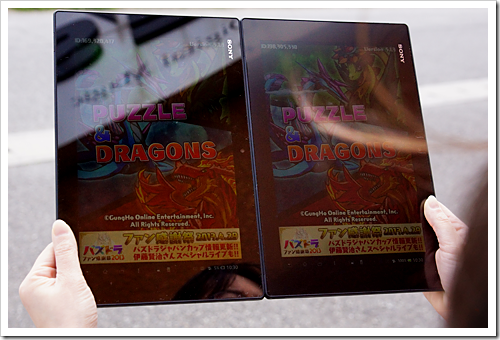
屋外での視認性のテストもしてみました。
左が何も無しで右が液晶保護シート。
まず結論から言うと、「Xperiaa Tablet Z」は屋外でも十分楽しめます。
太陽の光に負けていないですね。
これは太陽を背にした逆光気味での視認性の確認。
写真では人間の目で見るようにはなかなか映せませんが、
映り込みはありますが保護シートが無しの方が見やすい感じでした。
当然のことながら、液晶保護シートは光の乱反射で若干白っぽくはなりますからね。 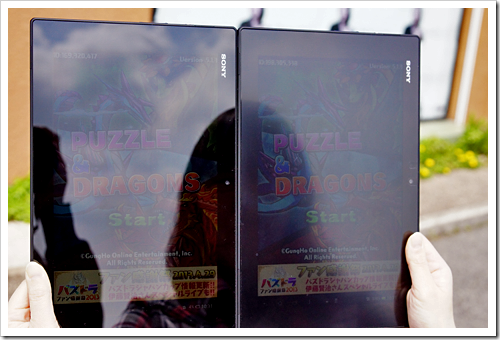
今度は太陽の光を直接当ててみました。
これも、映り込みはありますが保護シートが無しの方が見やすい感じでしたね。
屋外使用なら液晶保護シートなしの方が全体的に見やすい感じでした。 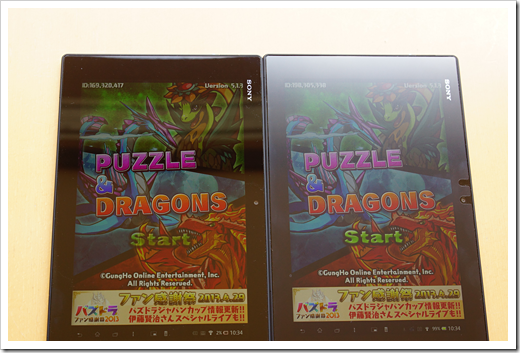
(左)液晶保護シートなし、(右)液晶保護シートあり
今度は室内で上に太陽の光がさしている状態での視認性。
やはり光が当たると光の乱反射で保護シートが白っぽくなってしまいます。 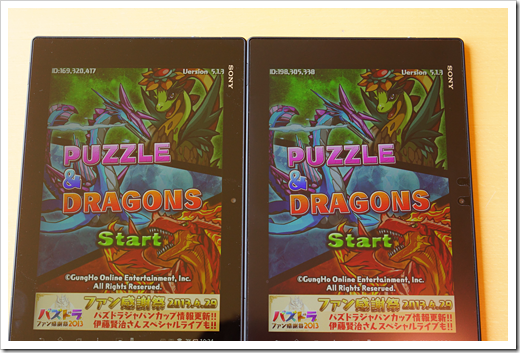
(左)液晶保護シートなし、(右)液晶保護シートあり
なんだかこれだけ説明してたら液晶保護シートは微妙なイメージがあるのですが、
強い光が当たらなければ、このように液晶保護シートが白っぽくなることもありません。
とくに液晶の背景画が黒いときなんてどっちかって言うと液晶保護シートがある方が
マットな感じで雑誌とか紙の本を置いているようなイメージで物凄く見やすいし、
映り込まない分目が疲れにくい印象です。
これはほんと好みに分かれると思います。
この「Xperia Tablet Z」の液晶のガラスパネルは、
指紋が付いても手で拭き取るだけ簡単に指紋の油脂が取れるので、
色鮮やかを優先にしたければ付けないほうが良いけど、
画面が大きい分、キズなどが気になる方や、
少しでも映り込みが気になる方は付けたほうが安心で良いでしょうからね。
悩んでた方はどうですか?
このブログが少しでも参考になってくれればいいかなと思います。
結果的に僕は保護シートを付けて使い続けようかなと思っています。
以上液晶保護シートレビューでした。
▼関連ブログ
(13.04.13) ついに届いた!「Xperia Tablet Z」 開梱・設定レビュー!
(13.03.11) ソニタブS用に買ったPOTERケースが「Xperia Tablet Z」にバツグンに... ![image9822[2] image9822[2]](http://livedoor.blogimg.jp/vaio_sony/imgs/0/1/0105ae4a.png)
![image_thumb41_thumb_thumb10222[2] image_thumb41_thumb_thumb10222[2]](http://livedoor.blogimg.jp/vaio_sony/imgs/a/4/a4037399.png)
サーフスライダー機構でタブレットスタイルからノートスタイルへ
▼VAIO Duo 11(2013年春モデル) ブラック & ストア限定シルバー
・SVD1122AJ![]() 94,800円
94,800円![]() ~
~![]()
![]()
![]()

潜入取材!! 安曇野「VAIOの里」での「VAIO Duo 11オーナーメード体験」レポート! ![image6142252222[2][2] image6142252222[2][2]](http://livedoor.blogimg.jp/vaio_sony/imgs/3/1/3139e337.png)
▼Xperia Tablet Z 【16GBはストア限定モデルで色はブラックのみ】
・SGP311JP/B (16GB)![]() 52,800円
52,800円![]() ~
~ ![]()
・SGP312JP/B・W(32GB)![]() 59,800円
59,800円![]() ~
~ ![]()
![]()
![]() SonyCard決済で、さらに3%OFF(詳しくはこちら)
SonyCard決済で、さらに3%OFF(詳しくはこちら)
ついに届いた!「Xperia Tablet Z」 開梱・設定レビュー! [Xperia Tablet Z]
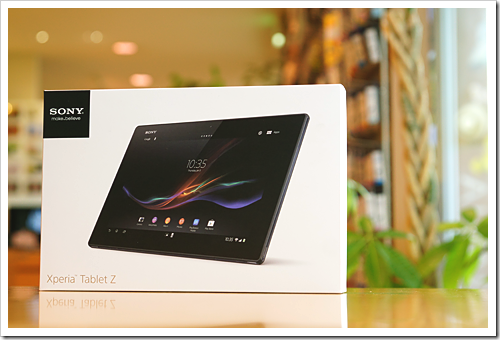
今日は「Xperia Tablet Z」の発売日。
ただし、すでにご購入された方は昨日の4月12日(金)に届いていることかと思います。
それでは早速「Xperia Tablet Z」の開梱・設定レビューをしていきたいと思います。
▼Xperia Tablet Z 【16GBはストア限定モデルで色はブラックのみ】
・SGP311JP/B (16GB)![]() 52,800円
52,800円![]() ~
~ ![]()
・SGP312JP/B・W(32GB)![]() 59,800円
59,800円![]() ~
~ ![]()
![]()
![]() SonyCard決済で、さらに3%OFF(詳しくはこちら)
SonyCard決済で、さらに3%OFF(詳しくはこちら) 
フタを空けるとまず出てくるのが「Xperia Tablet Z」 本体です。 
本体をのけるとUSB ACアダプターとマイクロUSBケーブルが入っています。
あと紙ベースのスタートアップガイド関連ですね。 
クロームメッキを施されたような鏡面仕上っぽいデザインのUSB ACアダプター。
ソニーのロゴがエンボスされています。
USB端子はサイドに用意されている。 
気になるコンセント部分はと言うと、残念!収納式ではありませんでしたね。
モバイルするときには他の機器に傷つけないかが気になる感じ。
コストダウンは分かりますが、別売りでもいいので
ソニーがこだわりのUSB ACアダプターを作ってくれないかなぁ。 
USB ACアダプターの出力は、5V 1500mAですね。 
マイクロUSBケーブルの長さは約96cmのものが同梱されています。 
さて、Xperia Tablet Z本体に移ります。
最初液晶はキズ防止のシートで覆われています。 
背面はマットな感じで手触りは柔らかさを感じる質感です。 
キズ防止シートを剥がしていざ電源オン!
うわ~やっぱりめっちゃキレイ。
何度も見たことがあるんですが、実際に自分の手元に来ると
改めてまた感動してしまった。
ちなみに液晶は10.1型で解像度はフルHDを超える1920×1200ドット。
とにかく超視野角が広いTFTカラー液晶で超色鮮やか。
輝度も高く、黒が締まって、液晶ディスプレイに感じず印刷物に感じるくらいの
自然さがあって、僕自身も購入しましたが超満足の画質ですね。 
特にこの薄さと軽さときたら尋常じゃありませんよ!
これは実際に店頭に来て見て触ってご体験ください。
今までiPadなどを触ってた方がこれを手に持った時はとにかくその軽さにビックリされます。 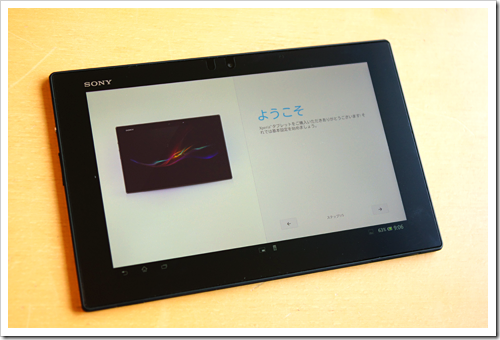
それでは初期セットアップと行きましょう。
ちょっと撮り損ねましたが、一番最初に言語の設定がありました。 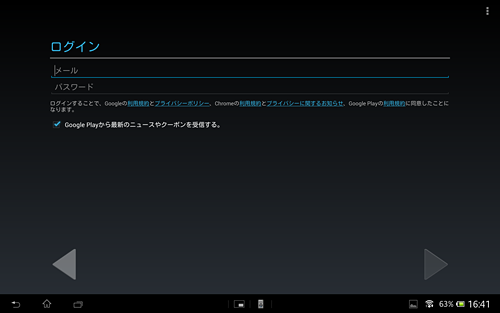
すでにスマホ持ってて、Googleアカウントをお持ちの方はそれを入力すれば手っ取り早い。 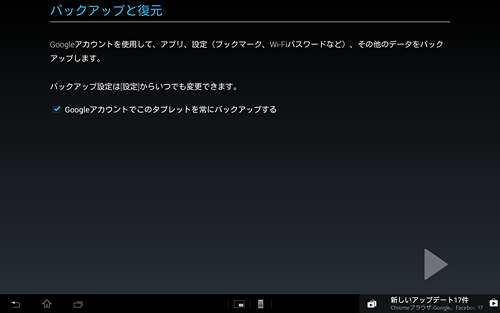
バックアップと復元。
ここではAndroid OS 4.0以上のスマホやタブレットを持ってる方で
「設定>バックアップとリセット>データのバックアップ」にチェックが入ってらっしゃる方は
今までに接続したWi-FiのSSIDやパスワードを自動で復元して、
家に帰ったら何もしなくっても繋がるという、
実に便利でかつ恐ろしい機能をGoogleは用意してくれてます(笑)
でも個人使用ならこの機能がある方が良いと思う。 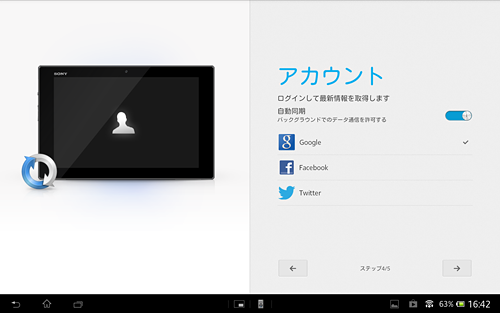
Googleアカウント設定はできたので
後は好みでここで「Facebook」や「twitter」の設定をしてもいい。
もちろんセットアップが完了してから必要に応じて設定してもOK。 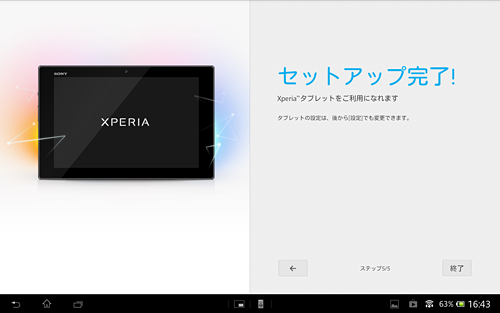
これでセットアップは完了だ。 
ほんと液晶保護シートを貼るのがもったいなくなるほどの綺麗なガラスパネル。
輝度やコントラストが高いのか明るい所でも十分に楽しめるところが良い。
とりあえず店頭展示モデルは現在液晶保護シートなし状態。 
そして自分の注文してた「Xperia Tablet Z」とアクセサリー類が大量に入ってきたので
後で自分のも準備したいと思います。
当分「Xperia Tablet Z」のレビューは続きますよ!お楽しみに!
▼関連ブログ
(13.03.27) 新幹線 品川~新大阪 間で「Xperia Tablet Z」 無料レンタル開始!
(13.03.11) ソニタブS用に買ったPOTERケースが「Xperia Tablet Z」にバツグンに...
(13.03.01) My 「Xperia Tablet Z」 購入手続き完了! 購入レポートだ!
(13.02.27) 「Xperia Tablet Z」 Wi-Fiモデル デザイン・スペック徹底レビュー!
(13.02.26) 世界最薄!防水対応 「Xperia Tablet Z」 (Wi-Fiモデル)が国内でも...
(13.01.26) 究極のスマホ 「Xperia Z SO-02E」 を触ってきました!早速実機レビューだ!
(13.01.25) 「Xperia Tablet Z」 商品レビュー! 早速ソニーストア大阪で見てきました!
(13.01.23) ドコモから「Xperia Z SO-02E」「Xperia Tablet Z SO-03E」を正式...
(13.01.21) 防水防塵フラットボディで、薄さ6.9mm、約495gの「Xperia Tablet Z」... ![image98[2] image98[2]](http://livedoor.blogimg.jp/vaio_sony/imgs/8/2/827109d1.png)
![image_thumb41_thumb_thumb10222[2] image_thumb41_thumb_thumb10222[2]](http://livedoor.blogimg.jp/vaio_sony/imgs/a/4/a4037399.png)
サーフスライダー機構でタブレットスタイルからノートスタイルへ
▼VAIO Duo 11(2013年春モデル) ブラック & ストア限定シルバー
・SVD1122AJ![]() 94,800円
94,800円![]() ~
~![]()
![]()
![]()

潜入取材!! 安曇野「VAIOの里」での「VAIO Duo 11オーナーメード体験」レポート! ![image6142252222[2] image6142252222[2]](http://livedoor.blogimg.jp/vaio_sony/imgs/d/e/dedce52e.png)
▼Xperia Tablet Z 【16GBはストア限定モデルで色はブラックのみ】
・SGP311JP/B (16GB)![]() 52,800円
52,800円![]() ~
~ ![]()
・SGP312JP/B・W(32GB)![]() 59,800円
59,800円![]() ~
~ ![]()
![]()
![]() SonyCard決済で、さらに3%OFF(詳しくはこちら)
SonyCard決済で、さらに3%OFF(詳しくはこちら)
ソニーモバイルが新幹線 品川~新大阪 間で「Xperia Tablet Z」 無料レンタル開始! [Xperia Tablet Z]

ソニーモバイルが新幹線 品川~新大阪で
「Xperia Tablet Z」 の無料レンタルを開始しました! 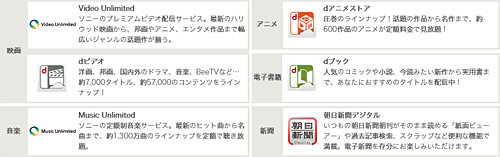
ご利用できるコンテンツは6種類のアプリ
・Video Unlimited
・dビデオ
・Music Unlimited
・dアニメストア
・dブック
・朝日新聞デジタル
※体験できるコンテンツについては、あらかじめダウンロードされたものに限ります。
※貸し出しするXperia Tablet Zでは、Wi-Fi通信機能は使用できません。
いろいろと制限はありますが、
2時間30分の長旅の暇つぶしには良いんじゃないでしょうか? ヽ(*^∇^*)ノ 

■ 開催概要
実施日時2013年3月26日(火)~4月8日(月)
貸出時間10:00~16:00
※返却受付 当日19:00まで貸出内容Xperia? Tablet Z(SO-03E)1台貸出場所
JR品川駅
新幹線のりば(北のりかえ口) 改札外
JR新大阪駅
新幹線中央口 改札内
※端末の貸し出しは、数に限りがございます。
※レンタル品のご返却は、新幹線降車後20分以内にお願いいたします。
※詳細は、貸し出し/返却ブースの案内員がご案内いたします。
※貸し出しの際、受付に10分程度かかります。余裕を持って、お越しください。
貸出・返却場所はここからチェックしてみてください。
▼貸出・返却場所(品川駅) 
▼貸出・返却場所(新大阪駅) 
![image614222[2][2][2][2] image614222[2][2][2][2]](http://livedoor.blogimg.jp/vaio_sony/imgs/6/a/6a3d660a.png)
▼Xperia Tablet Z 【16GBはストア限定モデルで色はブラックのみ】
・SGP311JP/B (16GB)![]() 52,800円
52,800円![]() ~
~ ![]()
・SGP312JP/B・W(32GB)![]() 59,800円
59,800円![]() ~
~ ![]()
![]()
![]() SonyCard決済で、さらに3%OFF(詳しくはこちら)
SonyCard決済で、さらに3%OFF(詳しくはこちら)
▼関連ブログ
(13.03.11) ソニタブS用に買ったPOTERケースが「Xperia Tablet Z」にバツグンに...
(13.03.01) My 「Xperia Tablet Z」 購入手続き完了! 購入レポートだ!
(13.02.27) 「Xperia Tablet Z」 Wi-Fiモデル デザイン・スペック徹底レビュー!
(13.02.26) 世界最薄!防水対応 「Xperia Tablet Z」 (Wi-Fiモデル)が国内でも...
(13.01.26) 究極のスマホ 「Xperia Z SO-02E」 を触ってきました!早速実機レビューだ!
(13.01.25) 「Xperia Tablet Z」 商品レビュー! 早速ソニーストア大阪で見てきました!
(13.01.23) ドコモから「Xperia Z SO-02E」「Xperia Tablet Z SO-03E」を正式...
(13.01.21) 防水防塵フラットボディで、薄さ6.9mm、約495gの「Xperia Tablet Z」...
![image_thumb41_thumb_thumb10222[2] image_thumb41_thumb_thumb10222[2]](http://livedoor.blogimg.jp/vaio_sony/imgs/a/4/a4037399.png)
サーフスライダー機構でタブレットスタイルからノートスタイルへ
▼VAIO Duo 11(2013年春モデル) ブラック & ストア限定シルバー
・SVD1122AJ![]() 99,800円
99,800円![]() ~
~![]()
![]()
![]()

潜入取材!! 安曇野「VAIOの里」での「VAIO Duo 11オーナーメード体験」レポート!
ソニタブS用に買ったPOTERケースが「Xperia Tablet Z」にバツグンにフィット! [Xperia Tablet Z]

Sony Tablet Sユーザーに朗報です。
以前ソニタブS用に販売していた「POTER」のケースが
なんと!インチがかなり違う「Xperia Tablet Z」がぴったりフィットするんです。
▼Xperia Tablet Z 【16GBはストア限定モデルで色はブラックのみ】
・SGP311JP/B (16GB)![]() 52,800円
52,800円![]() ~
~ ![]()
・SGP312JP/B・W(32GB)![]() 59,800円
59,800円![]() ~
~ ![]()
![]()
![]() SonyCard決済で、さらに3%OFF(詳しくはこちら)
SonyCard決済で、さらに3%OFF(詳しくはこちら) 
ほらね。キッチキチではなく、ほんとにスムーズに入れることができピッタリした感じでした。 
僕みたいにSony Tablet Sからの買い替えの方にはそのまま使えていい感じです。
しまった!移動するときのキズ防止にキャリングケースを頼んだのに、
これが使えるんだったら一緒に買わなくってもよかったかな(笑)
だって基本的にはキャリングケースを付けずに使おうと思ってたからね。 
でもまぁ~またこのケースが活用しそうだからちょっとうれしいかも。
まだ発売は一か月先の4月13日、早く来ないかなぁ~。

▼Xperia Tablet Z 【16GBはストア限定モデルで色はブラックのみ】
・SGP311JP/B (16GB)
・SGP312JP/B・W(32GB)
![image_thumb41_thumb_thumb10222[2] image_thumb41_thumb_thumb10222[2]](http://livedoor.blogimg.jp/vaio_sony/imgs/a/4/a4037399.png)
サーフスライダー機構でタブレットスタイルからノートスタイルへ
▼VAIO Duo 11(2013年春モデル) ブラック & ストア限定シルバー
・SVD1122AJ

潜入取材!! 安曇野「VAIOの里」での「VAIO Duo 11オーナーメード体験」レポート!
My 「Xperia Tablet Z」 購入手続き完了! 購入レポートだ! [Xperia Tablet Z]

昨日は木曜日で休日だったのですが、もちろん休んでられません!
なんといっても「Xperia Tablet Z」の先行予約開始日だったんです。
午前中、娘の保育園の生活発表会2ndを撮影に行き、
たっぷり写真・動画撮影でき満足したのもつかの間。
家に帰ってから「VAIO Tap 20」春モデルの情報開示。
もう家のことと、仕事とバタバタ状態だったんですが
無事に自分用の「Xperia Tablet Z」の購入が完了しました。
せっかくなので購入レポートをしたいと思います。
▼Xperia Tablet Z 【16GBはストア限定モデルで色はブラックのみ】
・SGP311JP/B (16GB)![]() 52,800円
52,800円![]() ~
~ ![]()
・SGP312JP/B・W(32GB)![]() 59,800円
59,800円![]() ~
~ ![]()
![]()
![]() SonyCard決済で、さらに3%OFF(詳しくはこちら)
SonyCard決済で、さらに3%OFF(詳しくはこちら) 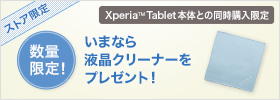
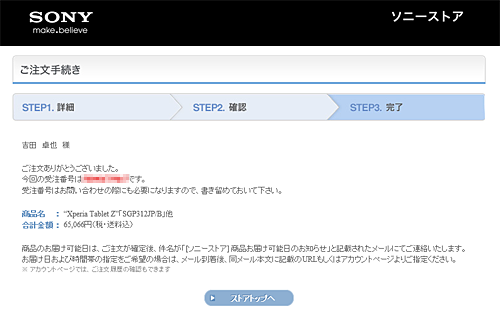
15時開始だったのですが、15分くらいまでページ更新されなかったんですが、
無事に「Xperia Tablet Z」の購入手続きが完了しました。
発売日の4月13日お届けでした。
今でも普通に買えそうですね。焦る必要はなかったかな。 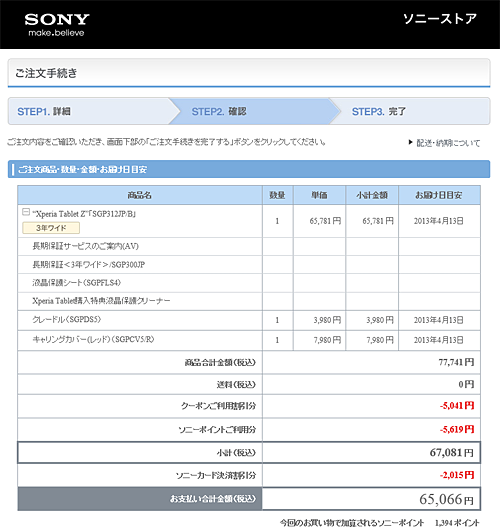
僕が買った内容です。
容量32GBモデルのブラックを選びました。
結局すべてのアクセサリーを買ってしまった。
最後まで悩んだキャリングカバー。
気づけばポイントやらクーポンやらで最終安く買えそうだったのでカバーもいっちゃいました。
・液晶保護シート「SGPFLS4」![]() 1,980円
1,980円![]() SonyPoint:198ポイント
SonyPoint:198ポイント
・クレードル「SGPDS5」![]() 3,980円
3,980円![]() SonyPoint:398ポイント
SonyPoint:398ポイント
・キャリングカバー「SGPCV5」![]() 7,980円
7,980円![]() SonyPoint:798ポイント
SonyPoint:798ポイント 
普段は装着しないと思いますが、持ち運ぶ時のキズ防止ということで。
でもこの金額出すんだったら15,000円くらいで、
限定のもっと良いケースとか作らなかったのかなぁ。
なんだかこの辺が今回いまいち盛り上がりに欠けるところだったかな。 
ちょっといつもと気分を変えてみて、結局色はレッドにしました。
クーポンご利用割引分って項目が-5,041円って
わけのわからない金額になっていると思うのですが、
これには理由があって、内訳は以下の2つ。 

先日僕が「Xperia Tablet S」用のドッキングスタンドを購入してたの覚えてますか? 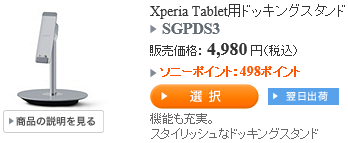
・SGPDS3![]() 9,800円 → 4,980円 (-5,000円)
9,800円 → 4,980円 (-5,000円)
なんだかすごく安くなっていて、
「VAIO Duo 11」の予備ACアダプターとして購入したのですが、
実はこの商品は貯まってたソニーポイントでタダで買った商品なんです。
安くなったうえに498ポイントのソニーポイントまで付けてくれて超お買い得だったのですが、
実は2月7日に購入手続きをして、お届け可能日が2月9日とすぐにメールが来て、
特に早く届いてほしいって商品ではなかったので完全に忘れてたのですが、
2月8日に 【ソニーストアよりご?連絡申し上げます】商?品お届け遅延のお詫び
ってメールが届いてて、変更後のお届け可能日:2013年2月10日と
一日遅れるという連絡が...んっ? 
ってことで3,000円分のお届けお詫び3,000円クーポンがついたわけです。
ほんとポイントで無料で買った商品に、合計3,498円分のポイントやクーポンがついて
ソニーストアさんに申し訳ないくらいです。でもありがたく使わせてもらうんですが...
僕も相当利用しているので今までに3回くらいこのお詫びクーポンもらってます。
たしかグランツーリスモ5の時とアクションカムの時ですね。
すでにこのクーポンに手をつけてしまっていたが、こういうわずかなものも足しにできたのと、
あとソニーカード決済により3%OFFもトータル的に見て大きい割引なのでかかせません。 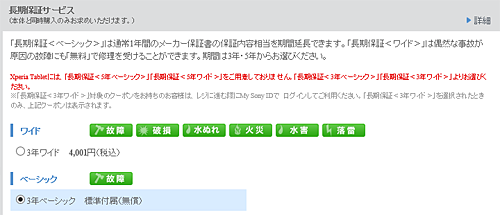
破損・水濡れに対応した、長期保証<3年ワイド>は4,001円で申し込めるんだけど、 
無料クーポンを持っているので、費用はかかりませんでした。
この「Xperia Tablet Z」は本気でお風呂でも使ってみようかと思っているので
絶対に入っておきたいところですね。 
4月13日かぁ~、長いなぁ~。
それまではこの「Xperia Tablet Z」のモックにもなりきれていない、
モックもどきで楽しむとしようかね(笑)
これでも寸法・厚みは本物と同じなんですよ!
店頭にも置いているのでサイズ感を確認されたい方は、ぜひご来店ください。
僕はその前に、そろそろ携帯を「Xperia Z」でも機種変しに行こうかな。
以上、「Xperia Tablet Z」購入レポートでした。 ![image61[4] image61[4]](http://livedoor.blogimg.jp/vaio_sony/imgs/a/6/a6ea4a9a.png)
▼Xperia Tablet Z 【16GBはストア限定モデルで色はブラックのみ】
・SGP311JP/B (16GB)![]() 52,800円
52,800円![]() ~
~ ![]()
・SGP312JP/B・W(32GB)![]() 59,800円
59,800円![]() ~
~ ![]()
![]()
![]() SonyCard決済で、さらに3%OFF(詳しくはこちら)
SonyCard決済で、さらに3%OFF(詳しくはこちら) 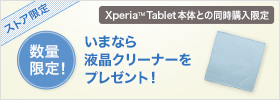
![image73[2] image73[2]](http://livedoor.blogimg.jp/vaio_sony/imgs/3/0/30525b0e.png)
![image67[2] image67[2]](http://livedoor.blogimg.jp/vaio_sony/imgs/8/7/8785eb5c.png)
![image66[2] image66[2]](http://livedoor.blogimg.jp/vaio_sony/imgs/f/9/f9b344c2.png)
![image_thumb41_thumb_thumb10222[2] image_thumb41_thumb_thumb10222[2]](http://livedoor.blogimg.jp/vaio_sony/imgs/a/4/a4037399.png)
サーフスライダー機構でタブレットスタイルからノートスタイルへ
▼VAIO Duo 11(2013年春モデル) ブラック & ストア限定シルバー
・SVD1122AJ

潜入取材!! 安曇野「VAIOの里」での「VAIO Duo 11オーナーメード体験」レポート!
![image112[2] image112[2]](http://livedoor.blogimg.jp/vaio_sony/imgs/c/d/cdde47ca.png)





